Compartir archivos como adjuntos en los correos electrónicos se ha convertido en una norma en el mundo de la tecnología. Sin embargo, a veces los usuarios pueden no ser capaces de abrir los archivos adjuntos que les son enviados. Por lo tanto, ha surgido la necesidad de que los usuarios aprendan a solucionar el problema de los archivos adjuntos que no se abren en Outlook. Al leer el artículo, podrás conocer las causas y soluciones específicas del error de Outlook "No Se Pueden Abrir los Archivos Adjuntos".
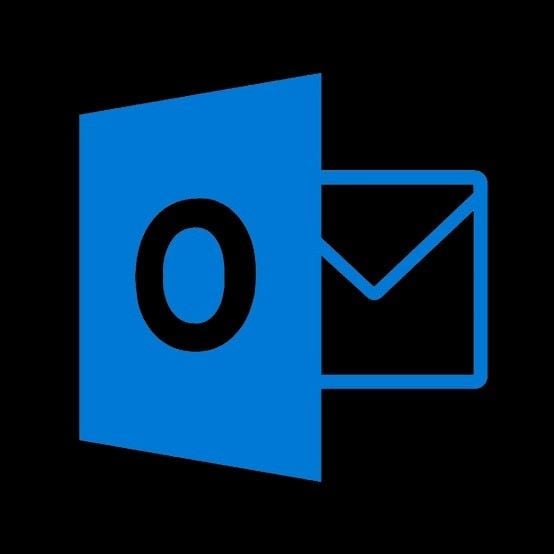
Razones y Soluciones para el Problema de "Los Archivos Adjuntos de Outlook no se Abren"
En esta sección se combinan las causas y las soluciones. En esta parte, podrás aprender 7 razones por las que tus archivos adjuntos no se pueden abrir en Outlook. Lo que hay que hacer es confirmar el motivo exacto y luego seguir el método para solucionarlo. ¡Comencemos ahora mismo!
1 Formato de Archivo No Reconocido:
La primera razón importante por la que no puedes abrir un archivo adjunto en outlook es que el archivo está en un formato que tu computadora no puede reconocer. En otras palabras, la causa puede ser que tu sistema no disponga del programa necesario para abrir el formato de archivo. Por ejemplo, si no has instalado una aplicación como Adobe Photoshop, no podrás abrir una imagen .psd recibida.
¿Qué hacer?
-
Haz que el remitente vuelva a enviar el archivo como adjunto en un formato al que tu sistema informático pueda acceder.
-
Instala un programa que pueda abrir dicho formato de archivo. Esta segunda opción es aconsejable en los casos en los que se va a tratar mucho con este formato de archivo en particular.
2 Mala Asociación de Archivos o Problemas con el Programa
A veces, es posible que tengas el programa adecuado para abrir un formato de archivo concreto, pero sigues enfrentándote a este error. Implica que el archivo no está asociado al programa correcto. Puedes cambiar el programa por otro que te sirva.
¿Qué hacer?
-
Guarda el archivo adjunto en tu disco local en lugar de intentar abrirlo directamente desde el correo electrónico enviado.
-
Abre el "Explorador" o "Mi PC".
-
Haz clic con el botón derecho del ratón en el archivo que te han enviado como adjunto y elige "Propiedades".
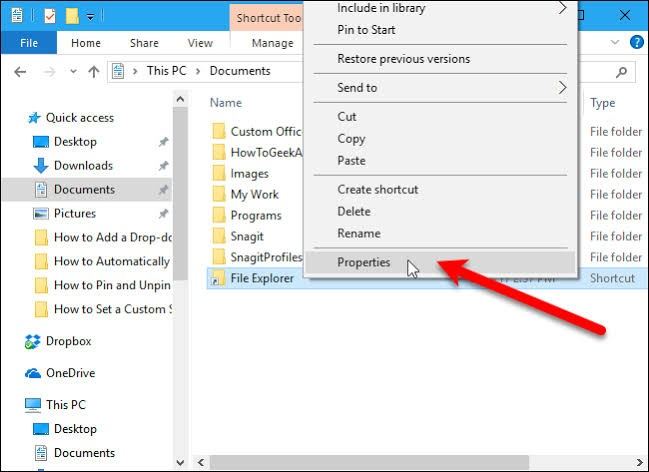
-
Pasa el ratón por encima de "Abrir con". Aquí, elige "Cambiar" para ver diferentes programas entre los que puedes elegir. Haz clic en el programa que deseas utilizar para abrir tu archivo y toca "Aplicar" o "Aceptar".
-
¿No encuentras tu programa preferido? No te preocupes, simplemente toca la opción "Examinar", localiza el archivo .exe (ejecutable) del programa en tu PC y elige "Aceptar" para que el programa sea tu programa de apertura de archivos adjuntos por defecto.
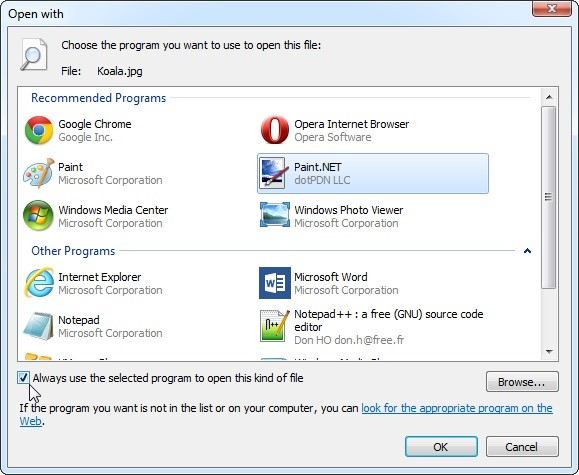
-
Si quieres utilizar este programa en particular para abrir todos tus archivos adjuntos en adelante, marca la casilla junto a la opción "Utilizar siempre esta aplicación para abrir" y selecciona "Aceptar".
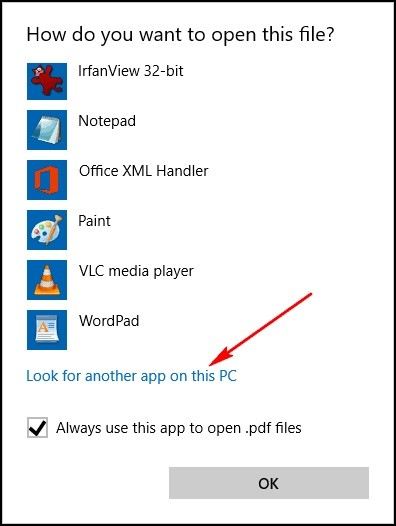
3 Programas Antivirus Que Previenen
Algunos programas antivirus que tienes instalados en tu sistema pueden ser la razón por la que no puedes abrir tus archivos adjuntos en Outlook. ¿Cómo funciona esto? Los programas antivirus trabajan para proteger tu sistema de todos los datos que llegan a tu PC. Los archivos adjuntos forman parte de esos datos entrantes, por lo que en el curso de todo el trabajo, los programas antivirus pueden impedirte el acceso a tus archivos adjuntos. Simplemente desactiva tu antivirus en este caso para comprobar con seguridad si son la razón por la que no puedes abrir los archivos adjuntos o no.
¿Qué hacer?
-
Ve al "área de notificación de Windows" y localiza el antivirus que deseas desactivar. Los programas suelen aparecer como iconos.
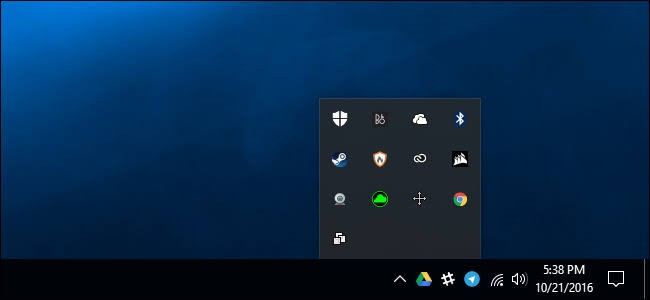
-
Haz clic con el botón derecho del ratón en el icono del programa y elige "Desactivar", "Apagar" o "Detener", según la configuración del programa.
-
Alternativamente, abre el programa si es necesario y utiliza el menú para desactivarlo.
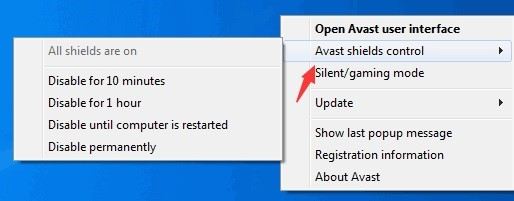
4 Archivo Comprimido
Los archivos suelen comprimirse en formatos que facilitan las transferencias, sobre todo si los archivos son muy voluminosos o grandes en número.
¿Qué hacer?
-
En primer lugar, guarda los archivos comprimidos de tu correo electrónico.
-
Utiliza cualquier programa de extracción de archivos que funcione en la carpeta comprimida en cuestión para descomprimir los archivos antes de abrirlos. Hay varios programas de descompresión disponibles en línea, como Winzip, Winrar, 7Zip, etc. Elige y sigue las instrucciones de la aplicación para descomprimir tus archivos ZIP o RAR.
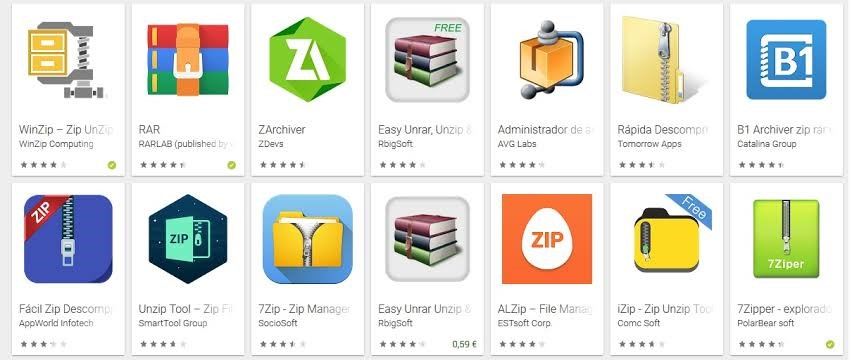
5 El remitente tiene una computadora Apple y Tú tienes una PC:
Esto se explica por símismo, ya que los archivos adjuntos creados en un sistema operativo diferente al tuyo causarán un problema. Así, si la persona que te envía el archivo adjunto utiliza un dispositivo Apple y tú usas Windows, puedes encontrar dificultades para abrir dicho archivo adjunto. La solución es sencilla:
-
Informa a quien te envía un archivo adjunto de correo que tu sistema operativo es Windows, por lo que debes guardar el archivo adjunto en un formato compatible con Windows antes de enviártelo.
6 Fichero Corrupto
Si recibes un correo ya corrompido como archivo adjunto, no podrás abrirlo debido a los daños. Los archivos se vuelven inaccesibles si han sido infectados por uno u otro virus y se han corrompido. Por lo tanto, tienes que hacer algunas comprobaciones para que puedas terminar con un archivo no corrompido.
¿Qué hacer?
-
Pide al remitente que confirme que el archivo se está abriendo en el sistema.
-
Si no es accesible, entonces el problema es de la ubicación de la fuente. Por lo tanto, el remitente debe crear otro archivo que no esté corrupto antes de volver a enviarlo.
7 Complementos de Outlook
Los complementos de Outlook forman mucha basura y acaban impidiendo que Outlook funcione correctamente. Es posible que descubras que los complementos que forman parte de tu outlook son la razón por la que no puedes abrir los archivos adjuntos.
¿Qué hacer?
-
Inicia Outlook.
-
Sigue esta ruta: "Archivo" > "Opciones" > "Complementos".
-
Selecciona "Complementos COM" en la pestaña "Gestionar".
-
Justo al lado de "Gestionar", verás el botón "IR", selecciónalo.
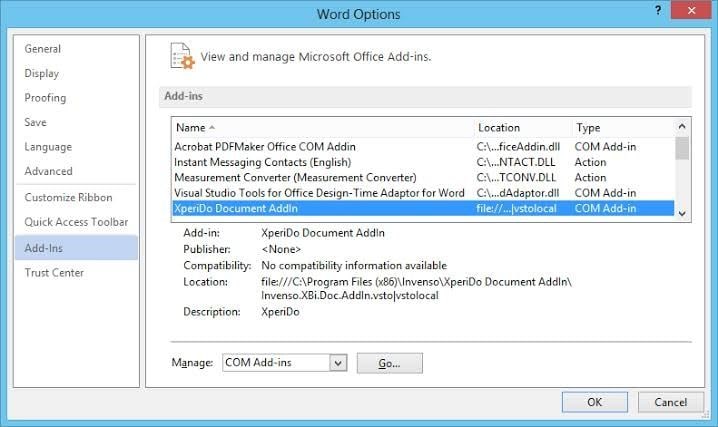
-
Desmarca las casillas junto a los complementos y haz clic en "Aceptar" una vez que los hayas desactivado todos.
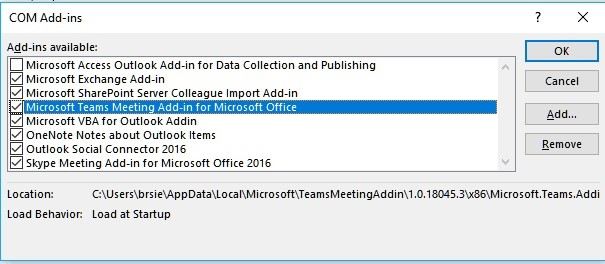
-
Cierra y vuelve a abrir Microsoft Outlook para ver si ahora se pueden abrir los archivos adjuntos.
Más Soluciones para Arreglar No Se Pueden Abrir Archivos Adjuntos en Outlook 2016/2013/2010
¿Cómo Reparar un Archivo PST Corrupto con la Herramienta de Reparación de Outlook?
Reparar correos electrónicos con Repairit for Email
Si nos centramos en el rendimiento del producto, difícilmente podríamos encontrar otros productos de reparación de correo electrónico mejores que Repairit for Email. Como se describió anteriormente, este programa funciona de manera excelente en formato, sistema y soporte de escenarios. Puede reparar rápidamente archivos PST u OST de Outlook con Repairit for Email, sin importar cuán gravemente dañado esté. Entonces, profundicemos en los sencillos pasos de Repairit for Email.
Hay tres sencillos pasos para reparar tus correos electrónicos
- Subir correos electrónicos corruptos
- Iniciar el proceso de reparación
- Vista previa y elija una ruta para guardar
Subir los correos electrónicos corruptos
Después de iniciar este programa, verá; una interfaz de Repairit for Email, que indica la selección de correos electrónicos PST u OST. A continuación, haz clic en "Seleccionar archivo" para cargar los correos electrónicos corruptos.

Una ventana te pedirá; que selecciones los archivos de la ubicación deseada. Puedes buscar en diferentes ubicaciones para encontrar los correos electrónicos corruptos haciendo clic en "Buscar", o hacer clic en "Agregar archivo" para elegir directamente el correo electrónico si ya conoces su ubicación. Puedes agregar un solo o un lote de correos electrónicos.

Reparar los correos electrónicos cargados
Después de agregar los correos electrónicos, haz clic en el botón azul "Reparar". Repairit for Email restaurará; automá;ticamente tus correos electrónicos corruptos en segundos.

Previsualizar y guardar los correos electrónicos fijos.
Después de finalizar el proceso de reparación, puedes encontrar todos los correos electrónicos reparados en el panel izquierdo. Haz doble clic en un archivo de correo electrónico para obtener una vista previa del contenido que contiene y, a continuación, elige una ruta para guardarlo.

El Resultado Final
Debido a la importancia de Outlook en el envío y la recepción de correos electrónicos, no puedes dejar de utilizarlo por completo. Por este motivo, necesitas las soluciones indicadas anteriormente para solucionar el problema de "no se pueden abrir los archivos adjuntos en Outlook". Para la herramienta definitiva de reparación de PST, elige Repairit for Email





Alfonso Cervera
staff Editor